Les meilleurs outils gratuits pour créer un lecteur USB Windows ou Linux amorçable

Si vous devez installer Windows ou Linux et que vous n'avez pas accès à un lecteur de CD / DVD, une clé USB amorçable conduire est la solution. Vous pouvez démarrer sur le lecteur USB, en l'utilisant pour exécuter le programme d'installation du système d'exploitation, comme un CD ou un DVD.
Nous avons collecté des liens vers des programmes gratuits qui vous permettent de configurer facilement un lecteur USB pour installer Windows ou Linux
REMARQUE: Si vous avez des problèmes pour obtenir le BIOS de votre ordinateur afin de pouvoir démarrer à partir d'un lecteur USB, consultez notre article sur le démarrage à partir d'une clé USB, même si votre BIOS ne vous le permet pas. Outil de téléchargement USB / DVD
Note de l'éditeur:
si vous voulez créer une clé USB d'installation Windows, c'est l'outil que vous devriez choisir L'outil de téléchargement USB / DVD de Windows est un outil officiel Microsoft vous permet d'installer Windows 7 et Windows 8 et Windows 10 sans devoir d'abord exécuter un système d'exploitation existant sur votre ordinateur. Vous pouvez modifier l'ordre de démarrage des lecteurs dans le BIOS de votre ordinateur afin que l'installation de Windows sur votre lecteur USB s'exécute automatiquement lorsque vous allumez votre ordinateur. Pour plus d'informations sur l'accès au BIOS et la modification de l'ordre de démarrage des lecteurs, reportez-vous à la documentation de votre ordinateur.
Rufus
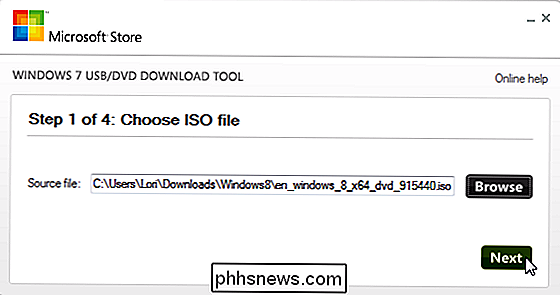
CONNEXION:
Procédure de création d'une clé USB Linux bootable, Easy Way Rufus est un petit programme portable qui vous permet de créer des lecteurs USB amorçables pour Windows et Linux. Il vous permet également de vérifier le périphérique USB pour les blocs défectueux, en utilisant jusqu'à quatre passes. Rufus s'exécute dans les versions 32 bits et 64 bits de Windows XP, Windows Vista, Windows 7 et Windows 8. Vous pouvez créer des lecteurs USB amorçables pour les versions listées de Windows, ainsi que presque toutes les distributions Linux populaires, telles que Ubuntu, Kubuntu, Fedora et OpenSUSE. C'est notre façon préférée de créer des CD et des clés USB Linux Live.
Rufus est très facile à utiliser et le programme ressemble à la fenêtre de format par défaut affichée dans Windows lorsque vous formatez une partition de disque dur, un lecteur USB ou un autre lecteur externe
En plus des systèmes Windows et Linux, vous pouvez aussi utiliser Rufus pour mettre des utilitaires sur des clés USB, telles que Parted Magic, Ultimate Boot CD et BartPE.
UNetbootin
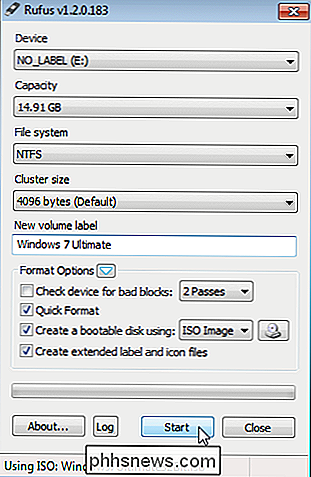
UNetbootin est un programme gratuit pour les deux Windows, Linux et Mac OS X vous permettent de créer des lecteurs USB Live amorçables pour Ubuntu, Fedora et d'autres distributions Linux au lieu de graver un CD. Il fonctionne à la fois sur Windows et Linux. Utilisez UNetbootin pour télécharger l'une des nombreuses distributions Linux prises en charge ou fournissez l'emplacement de votre propre fichier ISO Linux.
REMARQUE: Le lecteur USB résultant n'est amorçable que sur les PC et non sur les Mac. En outre, UNetbootin n'est pas aussi fiable qu'autrefois - nous recommandons maintenant l'un des autres outils mentionnés ici, comme Rufus.
Ubuntu Startup Disk Creator
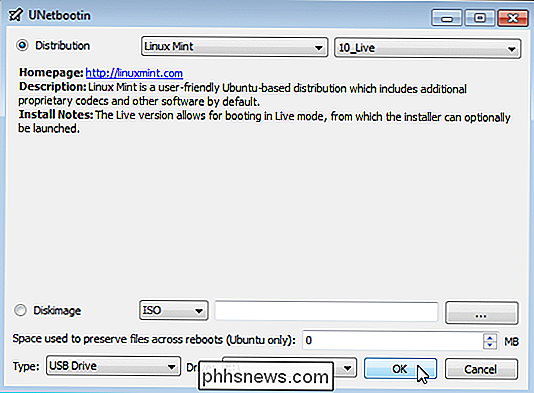
Le créateur de disque de démarrage Ubuntu vous permet de convertir un flash USB lecteur ou carte SD dans un lecteur à partir duquel vous pouvez exécuter votre système Ubuntu. Vous n'avez pas à dédier tout le disque au système Ubuntu. Vous pouvez stocker d'autres fichiers dans l'espace restant.
Le programme vous permet également de créer un lecteur pour Debian, ou tout autre système d'exploitation basé sur Debian pour lequel vous avez un CD ou une image .iso
Universal USB Installer
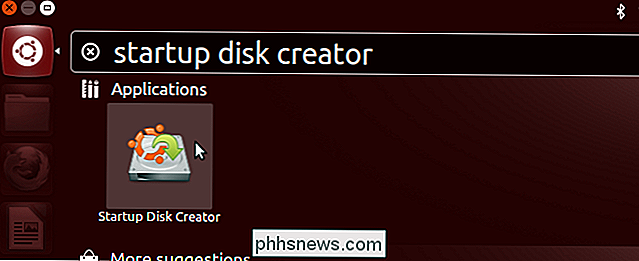
Universal USB Installer est un programme qui vous permet de choisir parmi plusieurs distributions Linux à installer sur une clé USB. Sélectionnez la distribution Linux, indiquez l'emplacement du fichier ISO approprié, sélectionnez votre lecteur flash USB, puis cliquez sur Créer.
REMARQUE: La clé USB doit être formatée en tant que lecteur Fat16, Fat32 ou NTFS.
WiNToBootic
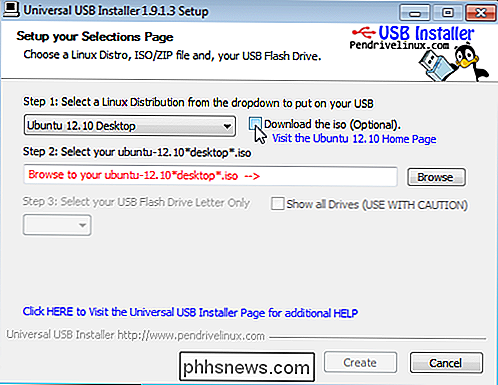
WiNToBootic est un autre outil gratuit qui vous permet de créer un lecteur flash USB amorçable pour installer Windows 7 ou Windows 8. Il prend en charge un fichier ISO, un DVD ou un dossier comme source de démarrage. C'est un outil autonome qui ne nécessite pas d'installation et qui fonctionne très rapidement.
Note:
cet outil n'a plus l'air d'être développé Créateur d'image de démarrage Windows (WBI)
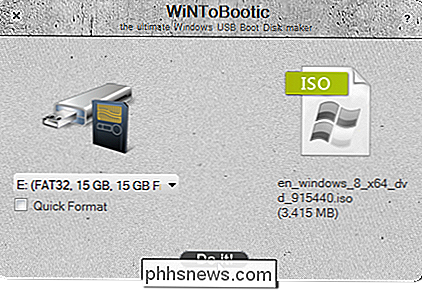
Mise à jour:
cet outil ne semble plus exister WBI Creator est un programme gratuit qui vous permet de créer une image ISO de démarrage à partir des fichiers d'installation de Windows XP, Vista et Windows 7. C'est un outil portable facile à utiliser. Dites simplement à l'outil où se trouvent les fichiers d'installation de Windows et sélectionnez un dossier cible pour le nouveau fichier ISO qui sera créé. Ensuite, vous pouvez utiliser l'un des autres outils mentionnés dans cet article pour configurer un lecteur flash USB bootable ou un CD / DVD pour la configuration d'un système Windows.
WinToFlash
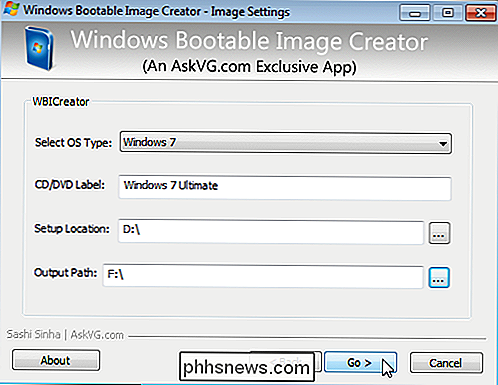
Mise à jour:
nous avons été WinToFlash est un outil gratuit et portable qui vous permet de créer une clé USB bootable à partir d'un Windows XP, Vista, Windows 7, Server 2003 ou CD-ROM d'installation de Server 2008. Il transférera également les environnements de pré-installation Windows (WinPE), pratiques pour le dépannage et les réparations, sur une clé USB. Vous pouvez même utiliser WinToFlash pour créer un lecteur USB amorçable MSDOS XBoot
Mise à jour:
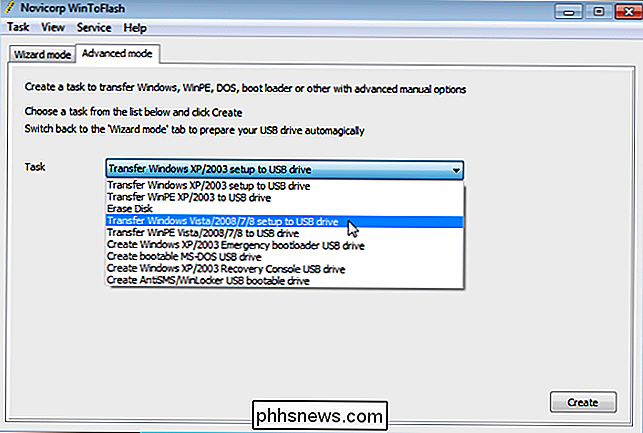
cet outil n'a pas été mis à jour depuis longtemps
XBoot est un utilitaire gratuit pour créer des USB multiboot lecteurs flash ou fichiers d'image ISO. Cela vous permet de combiner plusieurs fichiers ISO (Linux, utilitaires et CD de secours antivirus) sur un lecteur USB ou un fichier ISO, ce qui vous permet de créer un lecteur utilitaire pratique. Il suffit de glisser et déposer les fichiers ISO sur la fenêtre XBoot et de cliquer sur Créer ISO ou Créer USB. REMARQUE: XBoot requiert .NET Framework 4.0 (programme d'installation autonome ou Web installer) pour être installé sur votre système.
Informez-nous s'il existe d'autres outils gratuits que vous avez trouvés utiles pour créer des clés USB amorçables.

Les meilleurs claviers non mécaniques
Si vous vous intéressez aux accessoires informatiques, vous avez sans doute remarqué la tendance vers les claviers mécaniques. Leurs options de clic-clac satisfaisant et de personnalisation profonde attirent un large éventail de personnes. Mais cette gamme n'inclut pas tout le monde ... et si vous n'êtes pas un fan de cartes mécaniques, vous vous sentez probablement un peu à l'écart.

Perceuses / perceuses à percussion: quelle différence?
En ce qui concerne les projets de rénovation résidentielle, une perceuse électrique est l'un des outils les plus courants dont vous aurez besoin. Mais un pilote d'impact est peut-être une version améliorée que vous devriez envisager d'ajouter à votre arsenal. Les perceuses électriques et les percussions sont des outils similaires: les deux se ressemblent beaucoup et sont capables de conduire des vis dans différents matériaux.



